
TPM是什么?
Trusted Platform Module本来是一个独立的硬件加密芯片,具有很弱的储存和加密解密的运算能力。用于加密储存key密钥和授权信息等安全信息(比如加密存储Bitlocker磁盘加密的密钥信息);否则这些信息本身甚至使用的加密算法只能储存在本地硬盘,容易被盗取,安全性就很低了;
如何开启TMP?
通常大家可以通过BIOS开启和增加TPM插件的方式来开启:
现在TPM分为硬件TPM,固件TPM两种,又分别有一些细分,BIOS里面的名字通常为以下几种:
1,【TPM/Trusted Platform Module】:硬件TPM,主板集成的一个单独的TPM芯片,商用级别加密保护方案,安全性最高;集成与否跟CPU芯片组等都无关,只跟PC或主板制造商心情有关。通常高端PC或者面向商用的PC/主板才会专门集成硬件TPM。
2,【dTPM】:没有集成硬件TPM的PC/主板一般还可以自己购买安装,大部分主板会预留专门的插槽和bios设置信息比如MSI B460M 迫击炮,这样预留自行安装TPM芯片插件端口的BIOS里面叫做“dTPM”,如果是“dTPM”只开启设置还不行,还需要购买TPM插件安装到主板插槽以后才可以!没有专门插槽的话还可以安装在PCI/e插槽,只是兼容性略差。
3,【 fTPM/PTT/intel platform trust technology】:固件TPM,没有实物,可以理解为“软件TPM”,安全性不如硬件TPM!这是一个家用级别低成本加密保护方案;集成在CPU或者bios(也有说在南桥)里面,在BIOS菜单AMD的叫做 fTPM,英特尔的叫做 PTT(或者全称intel platform trust technology),开启就可以了。2017年以后的几乎所有PC英特尔8代CPU开始都有这个功能,就算bios没有这个选项也不用担心,一般是默认开启的(只有极个别OEM厂商的极个别型号会屏蔽,最下面有解释)。
BIOS开启TMP2.0教程示例:
方法一:微星AMD主板开启TPM:
重启电脑连续按[DEL]键或F2进入BIOS设置,然后按F7进入高级模式,依次选择settings---secunty--Trusted Computing,将AMD TPM switch选项改成AMD CPU TPM即可开启TPM,如下图所示;
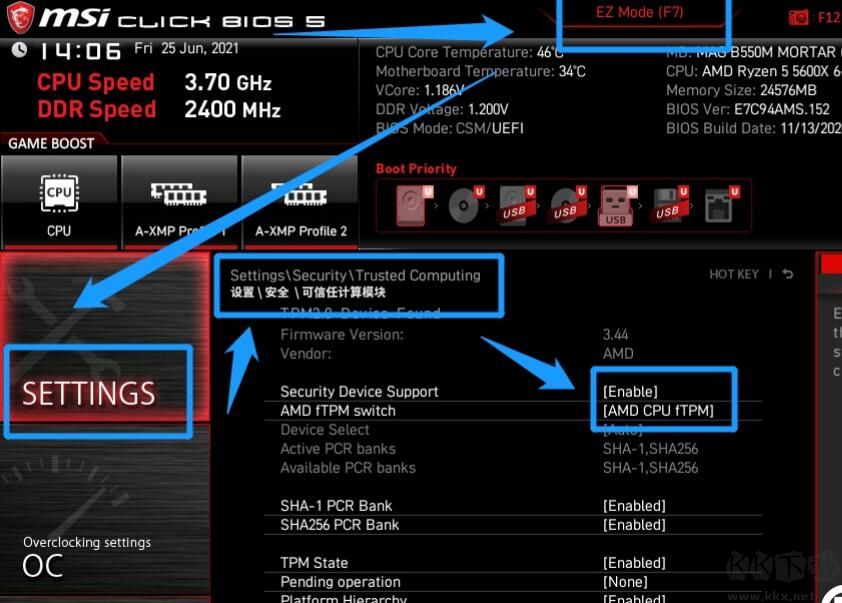
华硕intel主板平台TPM示例一:
重启华硕电脑按esc或f8进入BIOS设置,将bios改成简体中文,按入F7进入高级模式后,依次点击高级--PCH-FW ConfigurationPTT Configuration选项,将TPM Device Selection选项改为PPT代表开启TPM,如下图所示;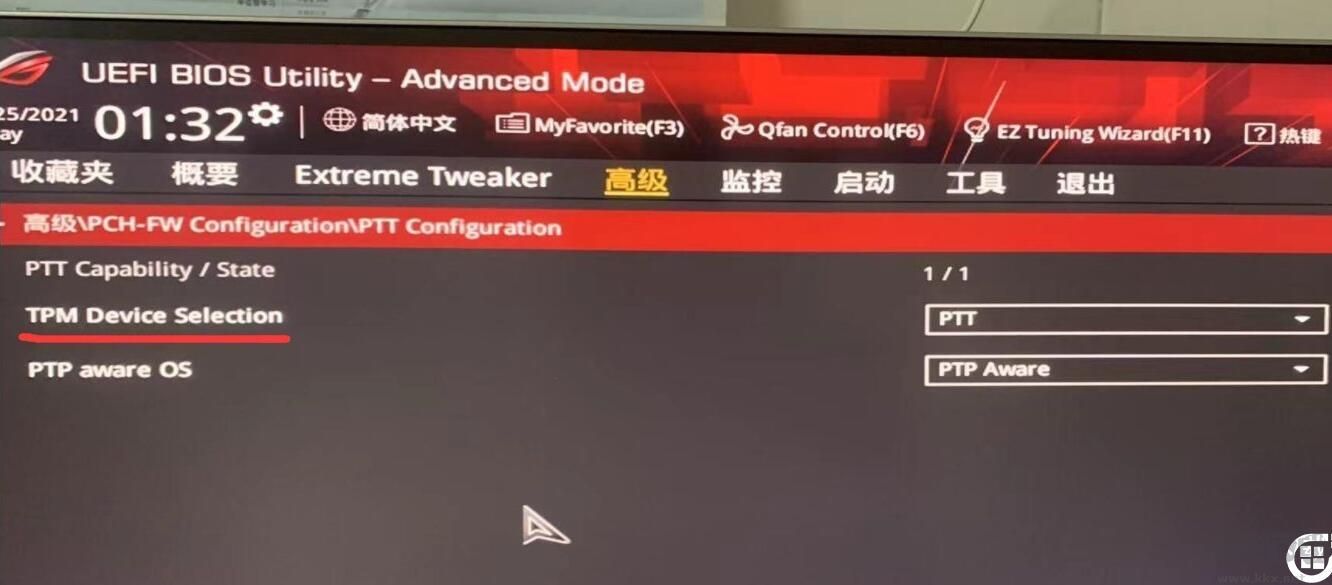
华硕主板intel平台开启TPM示例二:
不同型号的 Intel 芯片组的主板这个设置项目的名字可能会有区别,但大致的位置相同,这里的 Intel Platform Trust Technology 默认是关闭(disabled)的,代表tpm功能默认关闭,如下图所示;
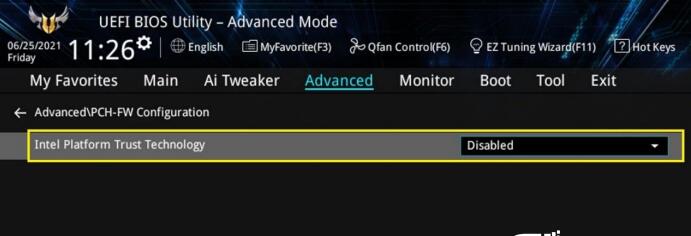
我们选择enabled开启tpm后,回车后我们选择开启,会提示一个 警告信息,我们只需要点击OK就可以开启tpm功能,开启后我们按F10进行BIOS保存,如下图所示;
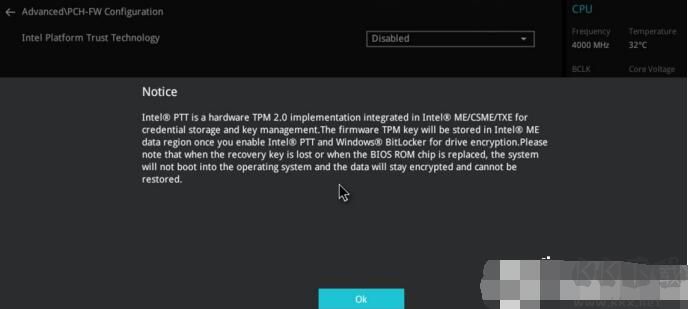
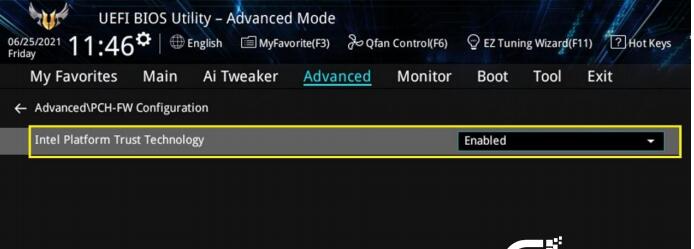
华硕主板intel平台开启TPM示例三:
命名和项目名称可能有所区别,但是在 BIOS 里设置菜单位置都是一样的,即 BIOS- --Advanced--PCH-FW Configuration 下,接着来我们看下示例三,这里直接显示的是PPT项,我们这里直接设置将PPT默认的disabled改成enabled代表开启tpm功能,如下图所示;
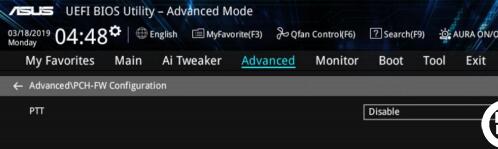
华硕主板AMD平台开启TPM示例一:
以TUF-B450M为例,重启华硕按ESC或F8进入Bio,接着按 F7进入高级模式,进入AMD FTPM configuration选项将AMDfTPM wsitch默认的diabled改为Enabled 即可开启TPM,如下图所示;
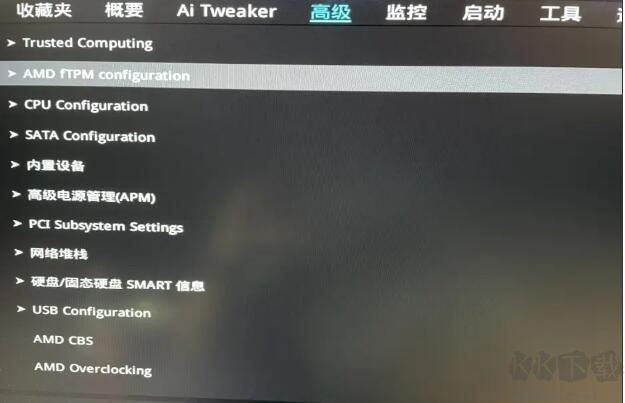
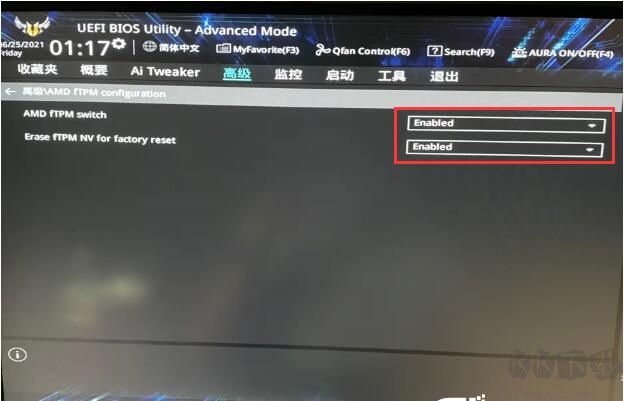
华硕主板AMD平台开启TPM示例二:
华硕 AMD 芯片组的主板示例二,开机一直按ESC或F8进入BIOS,依次进入Advanced—AMD fTPM configuration 设置下,然后接着将Firmware TPM默认disabled改成enabled,代表开启tpm功能,如下图所示;
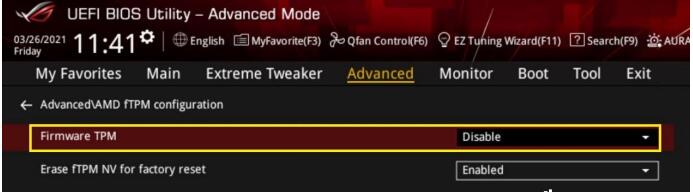
同样的将disabled改成enabled后,会有一个警告提示,如下图所示;
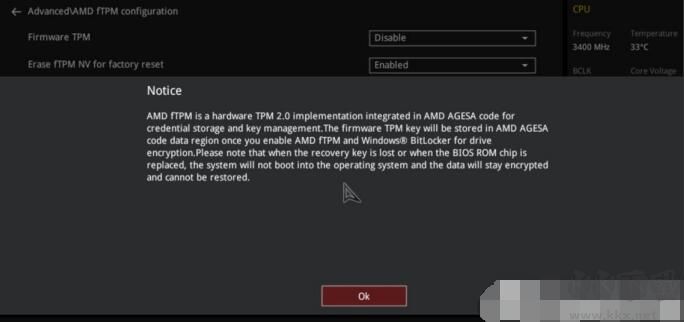
我们回车后就会显示enabled,己开启tpm,开启后我们按F10进行BIOS保存,如下图所示;
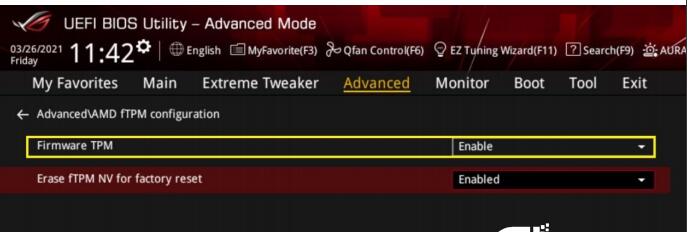
特别提醒,以上操作都需要按F10进行BIOS保存!!!
铭瑄主板intel平台开启TPM:
重启电脑按F2进入BIOS设置,依次点击Advanced--Trusted Computing选项,将intel Platform Trust Technology默认disabled改成enabled,表示开启TPM,如下图所示;
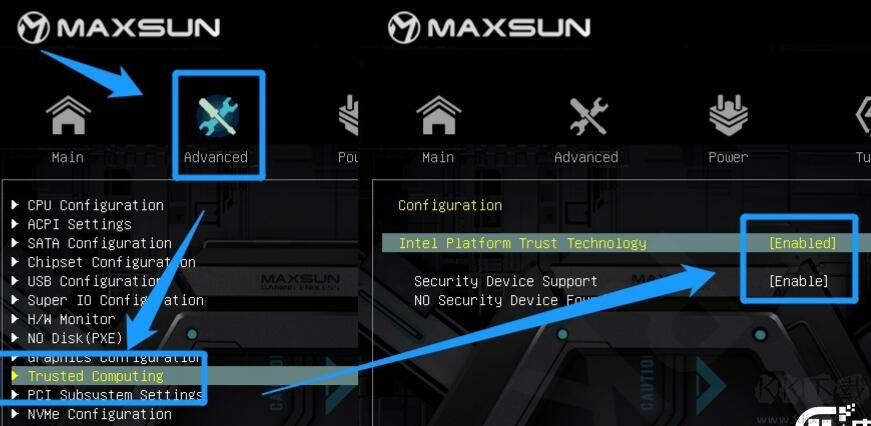
技嘉主板开启TPM步骤:
1、重启电脑连续按[DEL]键进入BIOS设置,如下图所示;

2、切换到Settings选项,进入Miscellaneous,如下图所示;
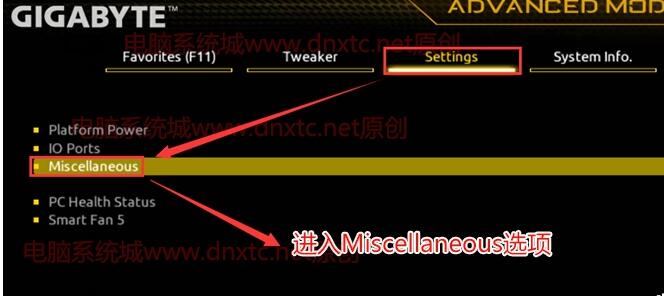
3、将intel platform trust technology默认disabled(关闭)改成enabled(开启),表示开启TPM功能,如下图所示;
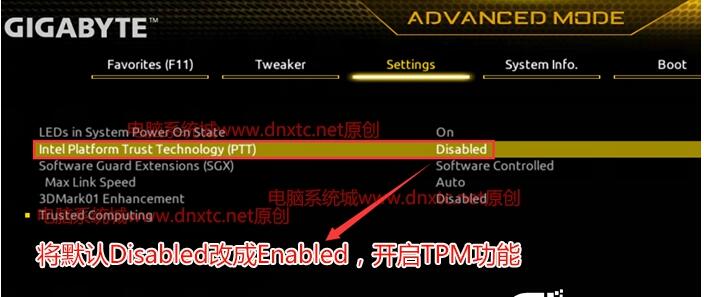
4、开启TPM功能后,按F10保存bios设置,如下图所示;
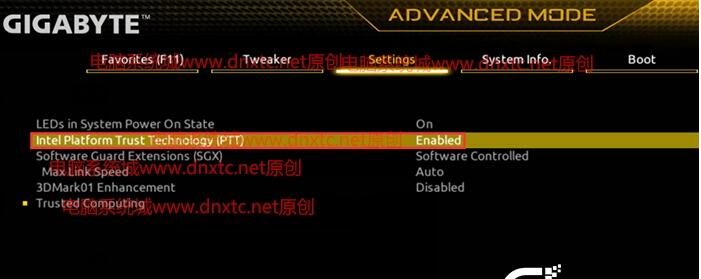
华擎主板开启TPM步骤:(华擎X370 KILLER SLI主板,BIOS版本为最新P6.00(注:BIOS尽量为最新版))
1,重启电脑连续按[DEL]键或F2进入BIOS设置,然后再按F6进入高级模式,如下图所示;
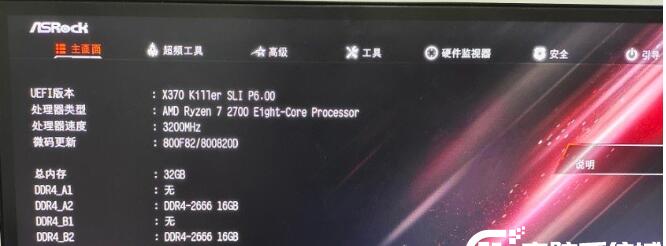
2,然后依次打开高级 - CPU配置 - AMD FTPM SWITCH开启,这个选项,在默认情况下为关闭(Disabled),修改为 AMD CPU FTPM 即可开启TPM功能,如下图所示;
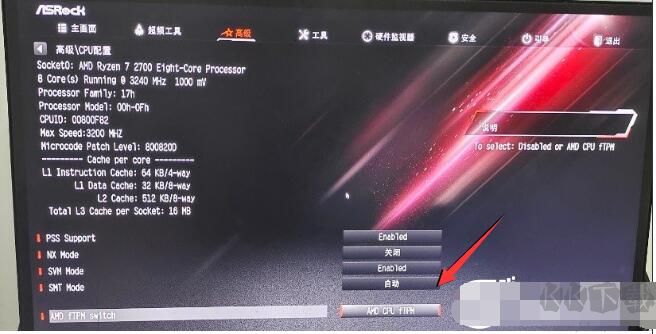
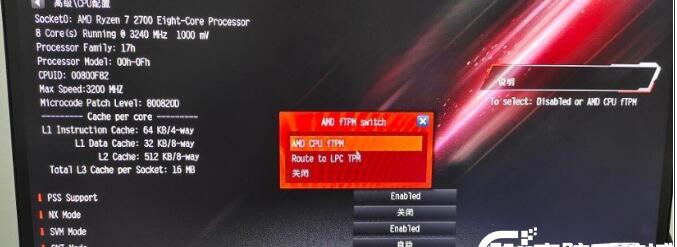
3,修改完成后,记得按 F10 ,保存并退出华擎主板BIOS设置。
以上就是电脑开始TPM2.0的一些教程,还有相关主板的一些开启示例了,相信大家会喜欢的哦。







